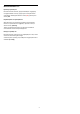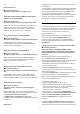User Guide
Table Of Contents
- Содержание
- 1 Главный экран
- 2 Настройка
- 3 Пульт ДУ
- 4 Включение и отключение
- 5 Настройка канала
- 6 Каналы
- 7 Телегид
- 8 Подключение устройств
- 9 Подключение телевизора
- 10 Интернет
- 11 Источники
- 12 Быстрое меню и часто используемые настройки
- 13 Изображение и звук
- 14 Приложения
- 15 Система
- 16 Пульт ДУ и аксессуары
- 17 Видеофайлы, фотографии и музыка
- 18 Смартфоны и планшеты
- 19 Игры
- 20 Netflix
- 21 Alexa
- 22 Характеристики
- 23 Помощь и поддержка
- 24 Безопасность и уход
- 25 Условия использования
- 26 Авторские права
- 27 Отказ от ответственности в отношении служб и/или программного обеспечения, предлагаемых третьими лицами
- Указатель
для управления > Файлы cookie.
Включение или отключение функции хранения cookie-
файлов для страниц HbbTV и приложений для управления
(если применимо).
Очистить список одобренных приложений
Установки > Каналы и
источники > Каналы > Параметры HbbTV и приложений
для управления > Очистить список одобренных
приложений.
Удаление всех приложений, утвержденных
пользователем.
Сброс идентификатора устройства HbbTV
Установки > Каналы и
источники > Каналы > Параметры HbbTV и приложений
для управления > Сброс идентификатора устройства
HbbTV.
Вы можете сбросить уникальный идентификатор
телевизора. Будет создан новый идентификатор.
Идентификатор вашего устройства будет заменен на
новый.
Общий интерфейс
При установке модуля CAM в слот общего интерфейса
можно просматривать информацию о модуле CAM и
операторе или выполнить некоторые настройки,
связанные с модулем CAM.
Чтобы просмотреть информацию о модуле CAM:
1 - Нажмите SOURCES.
2 - Выберите тип канала, для которого используется
модуль CAM при настройке Просмотр тел.
3 - Нажмите OPTIONS и выберите Общий интерфейс.
4 - Выберите оператора модуля CAM и нажмите OK. Вид
последующих окон зависит от вашего оператора.
Настройки CAM
Настройка имени профиля для установленного модуля
CI+/CAM.
Установки > Каналы и источники > Каналы > Настройки
CAM > Имя профиля для модуля CAM.
Выберите тип модуля CI+/CAM
Установки > Каналы и источники > Каналы > Настройки
CAM > Интерфейс CAM.
Выберите USB, чтобы включить USB CAM, после чего
PCMCIA CAM будет отключен. Выберите PCMCIA, чтобы
включить PCMCIA CAM, после чего USB CAM будет
отключен.
Информация о программе
Просмотр сведений о передаче
Чтобы просмотреть сведения о выбранной программе:
1 - Включите канал.
2 - Нажмите OPTIONS, выберите Информация о
программе и нажмите OK.
3 - Чтобы закрыть этот экран нажмите OK.
В разделе Информация о программе, нажмите цветную
клавишу OVERVIEW, чтобы получить информацию о
канале. Цветная кнопка OVERVIEW доступна только для
полного списка каналов и недоступна в списке избранных
каналов.
Просмотр информации о программе через список
каналов
Чтобы открыть информацию о программе из списка
каналов:
1 - Переключитесь на нужный канал и нажмите OK или
Список каналов для открытия списка каналов.
2 - Нажмите OPTIONS, выберите Информация о
программе и нажмите OK для просмотра общей
информации о программе.
3 - Чтобы закрыть этот экран и вернуться к списку каналов,
нажмите Назад.
Моно/стерео
Звук аналогового канала можно переключить на "Моно"
или "Стерео".
Чтобы переключить на "Моно" или "Стерео":
1 - Включите аналоговый канал.
2 - Нажмите OPTIONS, выберите Моно/стерео и
нажмите (вправо).
3 - Выберите Моно или Стерео и нажмите OK.
4 - Нажмите (влево) для возврата на один шаг или
нажмите Назад, чтобы закрыть меню.
6.5
Избранные каналы
Об избранных каналах
В список избранных каналов можно собрать все любимые
каналы.
Можно создать 8 различных списков избранных каналов
для удобства переключения. Каждому списку избранного
можно дать свое название. Изменять порядок каналов
можно только в списке избранного.
23